
- •Часть I. Основы работы
- •Содержание
- •Глава 1. Знакомство с Excel 3
- •Глава 2. Категории функций 18
- •Глава 3. Создание диаграмм и графиков 24
- •Глава 1.Знакомство с Excel Что такое электронная таблица
- •Как запустить редактор электронных таблиц
- •Знакомство с экраном Excel
- •Стандартная панель инструментов Excel
- •Работа с файлами в Excel
- •Типы входных данных
- •Ввод данных в ячейки листа
- •Выделение элементов таблицы
- •Копирование ячеек
- •Добавление строк и столбцов в таблицу
- •Использование различных форматов данных
- •Заполнение ячеек с помощью рядов данных
- •Форматирование ячеек таблицы
- •Форматирование данных с помощью стилей
- •Использование команды Специальная вставка при копировании
- •Поиск и замена данных
- •Сортировка данных в таблице
- •Фильтрация списков
- •Создание формулы
- •Использование ссылок при записи формул
- •Понятие функции в Excel
- •Типы функций
- •Правила синтаксиса при записи функций
- •Использование Мастера функций для создания формул
- •Редактирование формул
- •Использование имен в формулах
- •Значения ошибок в формулах
- •Перемещение и копирование формул
- •Глава 2.Категории функций Функции даты и времени
- •Математические функции
- •Статистические функции
- •Логические функции
- •Функции для работы со ссылками и массивами
- •Текстовые функции
- •Глава 3.Создание диаграмм и графиков
- •Ряды данных и категории
- •Обработка точек недостающих данных
- •Построение диаграмм и графиков с помощью Мастера диаграмм
- •Редактирование диаграмм и их элементов
- •Построение линий тренда
- •Трехмерная графика
- •Оформление страниц и печать Масштабирование страниц
- •Установка параметров страниц
- •Предварительный просмотр и печать документа
Стандартная панель инструментов Excel
Ч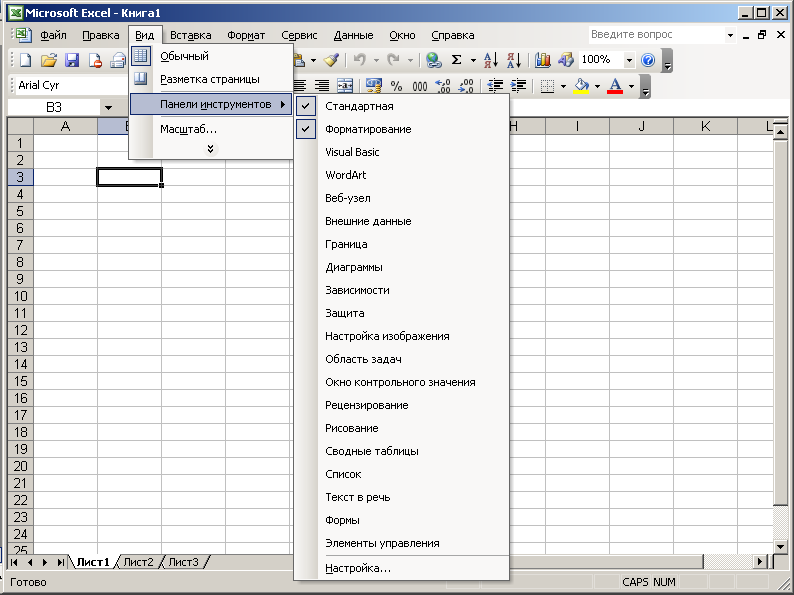 тобы
отобразить или скрыть какую-либо панель
инструментов, необходимо воспользоваться
одной из команд в меню Вид|Панели
инструментов (см. рис. 2).
тобы
отобразить или скрыть какую-либо панель
инструментов, необходимо воспользоваться
одной из команд в меню Вид|Панели
инструментов (см. рис. 2).
Наиболее простой способ получения информации о кнопках любой имеющейся на экране панели состоит в следующем: переместить указатель мыши на интересующую кнопку, например на кнопку Справка. При этом рядом с данной кнопкой отображается ее название в окне всплывающей подсказки.
Назначение кнопок панели Стандартная Excel приведено в табл. 2.
Рис. 2. Меню Панели инструментов
Кнопки панели инструментов Форматирование выполняют функции обработки информации в ячейках, устанавливают шрифт и его размер, цвет ячеек и шрифта, стиль текста и рамок.
Таблица 2
Стандартная панель инструментов Excel
Кнопка |
Название |
Описание |
|
Создать |
Создание новой книги |
|
Открыть |
Открытие существующей книги |
|
Сохранить |
Сохранение активной книги |
|
Сообщение |
Создание сообщения электронной почты |
|
Печать |
Печать активного документа с использованием текущих установок по умолчанию |
|
Предварительный просмотр |
Отображение данных на экране так, как они будут напечатаны |
|
Орфография |
Поиск орфографических и грамматических ошибок |
|
Вырезать |
Удаление выделенного фрагмента с помещением его в буфер обмена |
|
Копировать |
Копирование выделения в буфер обмена |
|
Вставить |
Вставка содержимого буфера обмена в выделенную ячейку |
|
Отменить |
Отмена последней выполненной операции |
|
Вернуть |
Возврат последней отмененной операции |
|
Добавление гиперссылки |
Вставка или редактирование заданной гиперссылки |
|
Автосумма |
Автоматически вызывает функцию СУММ и предлагает интервал суммирования |
|
Сортировка по возрастанию |
Сортирует текущий список, расположенный в столбце, в порядке от наименьшего значения к наибольшему |
|
Сортировка по убыванию |
Сортирует текущий список, расположенный в столбце, в порядке от наибольшего значения к наименьшему |
|
Мастер диаграмм |
Запускает Мастер диаграмм, который помогает создать новую диаграмму |
|
Рисование |
Управление выводом на экран панели инструментов рисования |
|
Масштаб |
Уменьшение или увеличение изображения активного документа |
|
Справка MS Excel |
Отображает справку и полезные советы |
|
Сводная таблица |
Кнопка запуска Мастера сводных таблиц и диаграмм |
|
Автофильтр |
Запуск функции Автофильтр |
